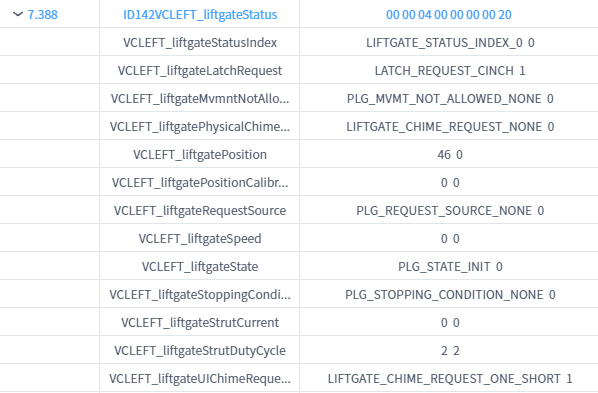跟踪
跟踪窗口提供了一个用于查看和导出数据的界面。 用户可以通过工具栏上的按钮保存数据,以便进一步分析或存档。
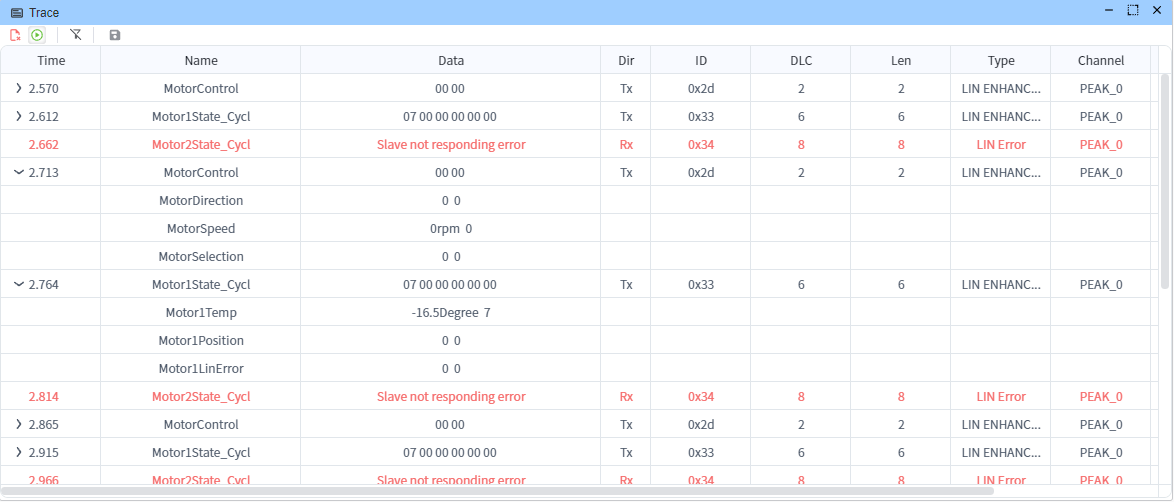
INFO
目前,跟踪的最大存储容量为 50,000 条记录。 超过此限制时,最旧的数据将被自动删除。
覆盖模式
使用下方按钮在覆盖模式和滚动模式之间切换。 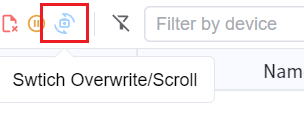
在覆盖模式下,当超过最大存储容量时,跟踪窗口将覆盖最旧的数据。 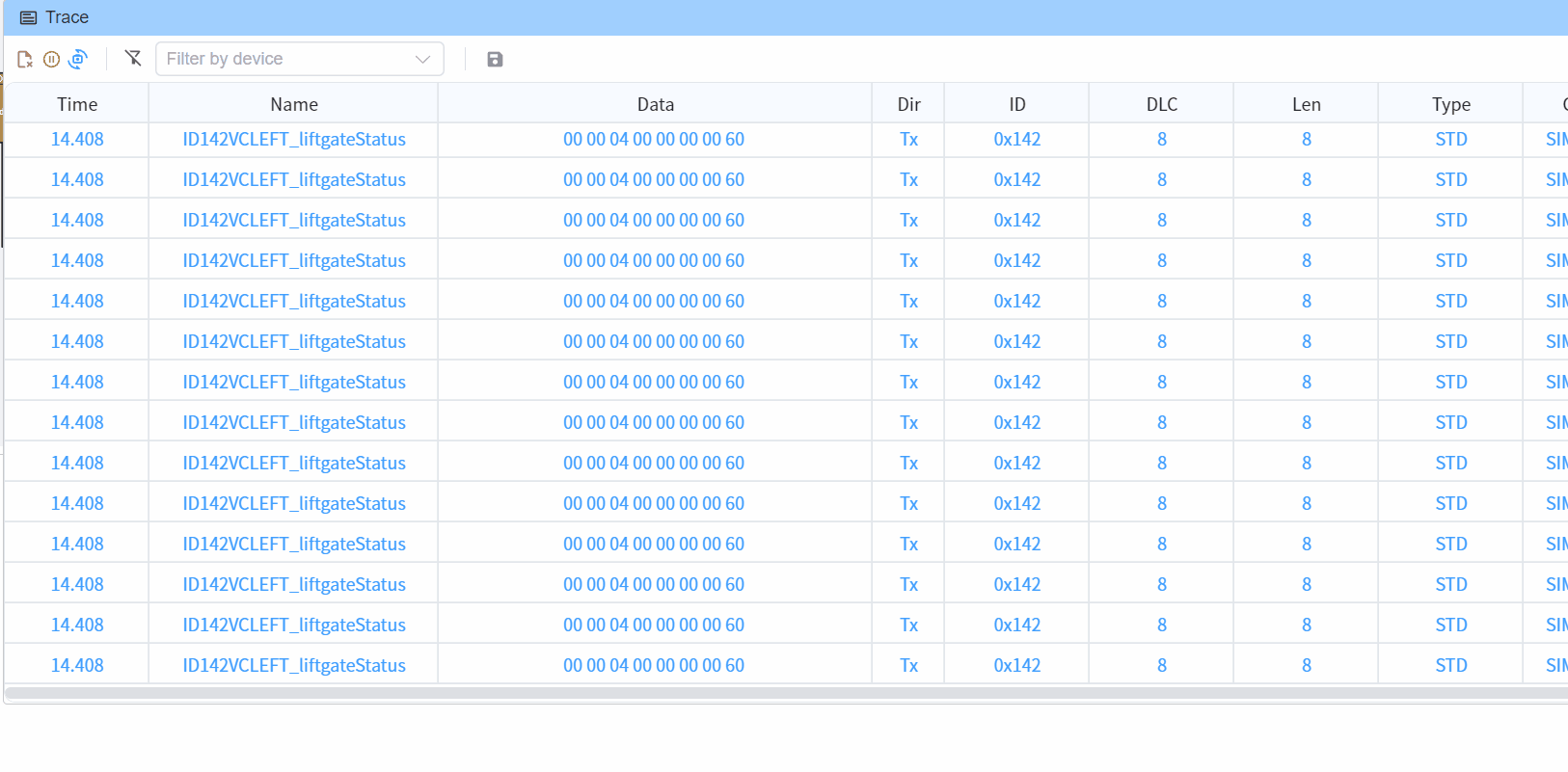
筛选
按设备筛选
跟踪窗口支持按设备、信号名称和信号值进行筛选。
NOTE
选择所有设备或不选择任何设备具有相同的效果。
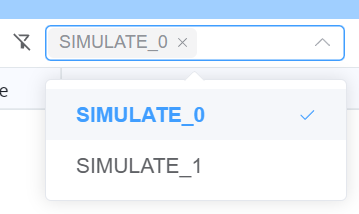
按消息类型筛选
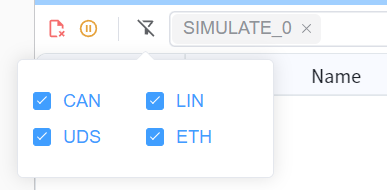
- CAN - 接收 CAN 相关数据
- LIN - 接收 LIN 相关数据
- UDS - 接收 UDS 相关数据
- ETH - 接收以太网相关数据
支持的导出格式
- Excel - 以 Microsoft Excel 格式导出数据
- ASC (ASCII) - 以 ASCII 格式导出数据,兼容各种 CAN 分析工具
- 功能请求
列信息
跟踪窗口通常包含以下列:
- 时间戳:显示事件发生的精确时间
- 名称:表示触发事件的帧信号名称
- 信号值:显示信号的当前值
- DIR (方向):指示信号方向(Tx 表示发送,Rx 表示接收)
- ID:表示信号标识符
- DLC (数据长度代码):显示数据长度代码
- LEN (长度):显示实际数据长度
- 类型:指示信号类型(例如:布尔值、整数、浮点数)
- 通道:显示通信通道编号
- 设备:显示设备名称
当相应的硬件通道绑定到数据库时,这些列信息有助于用户快速了解和分析系统的运行状态。
INFO
帧内的信号值只能在跟踪窗口暂停时查看
LIN 信号显示

CAN 信号显示